Vill du ta bort din sökhistorik från Google permanent? Så enkelt gör du
Om du vill kan du enkelt radera din sökhistorik från Google permanent.
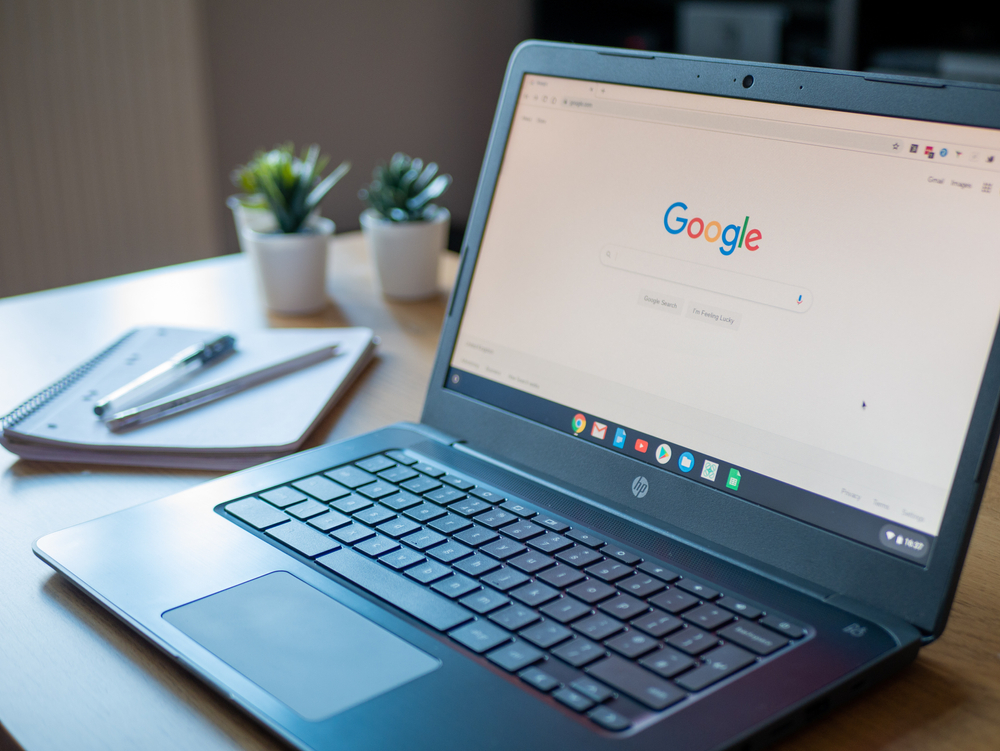
Vantage_DS / Shutterstock
Många är inte medvetna om att webbläsarhistoriken fortfarande finns kvar, även om du raderar den på vanligt sätt.
Om historiken inte tas bort helt och hållet kan Google fortsätta samla in personlig information varje gång du använder YouTube eller Googles söktjänster.
Om du inte är bekväm med detta bör du följa några enkla steg för att skydda din personliga data.
YouTube
När du har YouTube öppet, tryck och håll in på historikikonen bredvid ett föreslaget sökresultat. I pop-up-menyn som dyker upp, tryck på "Ta bort".
Läs också: Stabil elscooter! Jag har testat Xiaomi Electric Scooter 4 Pro
Du kan också ändra dina inställningar på YouTube om du vill sluta spara allt som är kopplat till din sökhistorik.
Gå till Inställningar > Hantera hela din historik genom att trycka på din profilbild. När du ser alternativet för att spara din YouTube-historik, avmarkera rutan "Inkludera dina sökningar på YouTube".
För att ta bort historiken permanent öppnar du Google och trycker på din profilbild. Klicka sedan på "Hantera ditt Google-konto". I sökfältet högst upp söker du efter "Min aktivitet", vilket du även hittar under fliken "Data och integritet".
När du hittat rätt, välj vilka tidsperioder för sökningar du vill radera, klicka på "Radera" och sedan på "Radera anpassat intervall".
Läs också: Facebook-varning utfärdad: Dessa svenskar bör vara extra vaksamma
Det går också att ställa in så att sökhistoriken raderas automatiskt.
För att göra detta, gå tillbaka till sökfältet och sök efter "Aktivitetsinställningar för webben och appar", och klicka på "Automatisk radering (Aktivera)".
Vill du göra ytterligare ändringar i dina Google-inställningar och ta bort tidigare sparad data, tryck på "Radera aktivitet efter", vilket tar dig till en sida där du kan radera data baserat på ämne eller produkt.
Om du vill göra en fullständig återställning väljer du "Hela tiden", vilket raderar all lagrad information från Googles arkiv.
Läs också: Många har undrat: Därför har Google Maps försvunnit från Google
"Om du tar bort din sökhistorik som är sparad på ditt Google-konto kan den inte återställas", varnar Google sina användare i ett supportforum.
Läs också: Ingen vill ha dem: Dessa bilar har blivit nästintill omöjliga att sälja vidare





